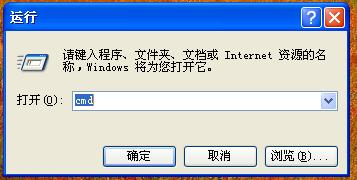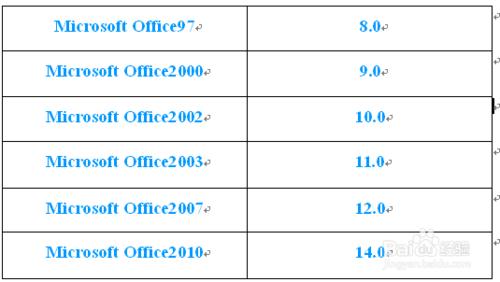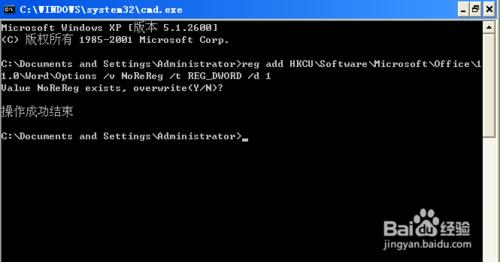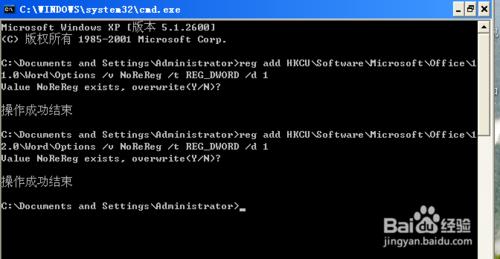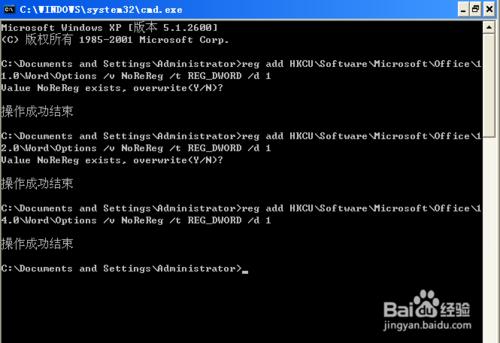很多人都會安裝多個版本的OFFICE辦公軟體,如果電腦上同時安裝了Office2003和office2007/2010,先開啟Office2003,再開啟Office2007/2010時總會彈出安裝配置介面,反之亦然。很是麻煩;怎樣讓跟版本的Office軟體共存呢;這就是小編今天要演示的內容
工具/原料
Microsoft 作業系統計算機一臺
Microsoft Office 2003;2007;2010;2013;2016辦公軟體至少2個版本
方法/步驟
有一部分人,安裝 Office 2007或Office2010只是為了嚐鮮,實際工作中還是使用 Office2003。但在預設情況下,安裝 Office2007/2010時,安裝程式就會自動將老版本的 Office程式解除安裝。沒關係,我們只需稍作設定,舊的不去,新的照來置,就可以讓 Office2007/2010和 Office2003共存在一個系統中。
如果安裝office辦公軟體的時候按預設安裝方法,那麼新安裝的版本會替換掉已有的版本而無法讓多版本共存。
這時要注意,必需要在安裝選項視窗中選擇“自定義”按鈕,接著在“升級”選項中選擇“保留所有早期版本”,選擇一個另外的安裝目錄安裝即可;若選擇了“刪除所有早期版本”則無法共存。
安裝多種版本Office最好是遵循版本先低後高的順序進行;也就是先安裝office2003,再安裝2007,依次往下推即可。
首先使用快捷鍵Win+R開啟“執行”視窗,輸入CMD命令啟動到命令提示符視窗,
Office xilie註冊命令如下:
reg add HKCU\Software\Microsoft\Office\11.0\Word\Options /v NoReReg /t REG_DWORD /d 1
其中11.0代表的是Microsoft Office2003,其餘版本的版本號如下,其餘版本註冊命令只需將以上命令中間的版本號改為對應的版本號碼即可
方法/步驟2
命令1(用於Office 2003):
在cmd視窗內輸入以下程式碼,回車:
reg add HKCUSoftwareMicrosoftOffice11.0WordOptions /v NoReReg /t REG_DWORD /d 1
命令2(用於Office 2007):
在cmd視窗內輸入以下程式碼,回車:
reg add HKCUSoftwareMicrosoftOffice12.0WordOptions /v NoReReg /t REG_DWORD /d 1
命令3(用於Office 2010):
在cmd視窗內輸入以下程式碼,回車:
reg add HKCUSoftwareMicrosoftOffice14.0WordOptions /v NoReReg /t REG_DWORD /d 1
從此以後,無論開啟那一個版本都不會提示正在安裝配置的介面了
注意事項
註冊命令中的版本號要記得替換
有關於office2013和2016的版本號自己去百度查一下,替換即可
適用於Windows xp/ 7/ 8 /8.1以及最新的Windows10作業系統